Rýchlo filtrujte údaje na základe hodnoty bunky pomocou viacerých kritérií v Exceli
Kutools pre Excel
Posilňuje Excel s 300+
Výkonné funkcie
Pomocou funkcie Filter v Exceli je pre vás jednoduché filtrovať údaje podľa jedného kritéria. A keď chcete filtrovať dátum na základe dvoch alebo viacerých viacerých kritérií, môžete použiť rozšírený filter, ale tento spôsob nie je jednoduchý. s Kutools pre Excel'S Super filter môžete filtrovať údaje na základe hodnoty bunky s viacerými kritériami niekoľkými kliknutiami.
Údaje zo súboru založené na hodnote bunky s jedným kritériom
Filtrujte údaje na základe hodnoty bunky s viacerými kritériami
Filtrujte údaje podľa roka / mesiaca / dňa / týždňa / štvrťroka
Filtrujte údaje na základe dĺžky textu / počtu znakov
Filtrovať text bunky s rozlišovaním veľkých a malých písmen (iba veľké/malé písmená alebo obsahuje veľké/malé písmená)
Filtrujte hodnoty buniek so všetkými chybami alebo jednou špecifickou chybou
Uložte kritériá filtra ako scenár pre použitie nabudúce
kliknite Kutools Plus >> Super filter. Pozrite si snímky obrazovky:
 |
|
 |
Údaje zo súboru založené na hodnote bunky s jedným kritériom
Za predpokladu, že máte pracovný hárok, ako je znázornené na nasledujúcej snímke obrazovky, môžete filtrovať údaje pomocou Super filter užitočnosť takto:

V tejto ukážke budeme údaje filtrovať na základe Produkt = KTE.
1. Použite pomôcku (kliknite Kutools Plus > Super filter).
2. Použite nastavenia v Super filter ako je znázornené na snímkach obrazovky.
 |
1, Check  opravte výber a potom kliknite opravte výber a potom kliknite |
| 2. Všeobecne Vzťah rozbaľovací zoznam na výber OR or A vzťah ako potrebujete. | |
| 3. Kliknutím vyberte vzťah skupiny Vzťah v skupine rozbaľovací zoznam. | |
 |
4. Kliknite na vodorovnú čiaru vedľa vzťahu Aa zobrazia sa niektoré políčka podmienok, kliknite na políčka podmienok a vyberte kritérium jedno po druhom, ako potrebujete. |
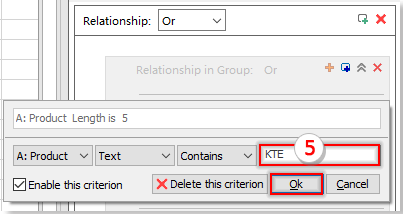 |
5. Potom zadajte podmienku, ktorú chcete použiť, v tomto prípade KTE. A kliknite na Ok tlačidlo na pridanie podmienky |
3, Potom kliknite na tlačidlo filter tlačidlo. Výsledky filtrovania uvidíte v pracovnom hárku takto:

Filtrujte údaje na základe hodnoty bunky s viacerými kritériami
Ak chcete filtrovať údaje na základe nasledujúcich kritérií:
- (1). Produkt = KTE a Krajina = USA
- (2). Produkt = KTO a NIE ≥ 10
A medzi týmito dvoma kritériami je vzťah or.
Pomocou nasledujúcich krokov môžete rýchlo filtrovať požadované údaje:
1. Použite tento nástroj kliknutím Kutools Plus > Super filter.
2. Použite nastavenia v Super filter dialógové okno, ako je znázornené na snímke obrazovky:
- (1.) Vzťah medzi týmito dvoma kritériami je alebo, takže si musíte vybrať OR od generála Vzťah rozbaľovací zoznam.
- (2.) Vytvorte si kritériá, ako potrebujete, a môžete kliknúť Pridať filter or Tlačidlo na pridanie na pridanie novej skupiny podmienok.
- (3) Potom kliknite filter na filtrovanie údajov

Demonštrácia
Filtrujte údaje podľa roka / mesiaca / dňa / týždňa / štvrťroka
Ak chcete v Exceli filtrovať riadky podľa roku, mesiaca, dňa, týždňa alebo štvrťroka dátumu, Super filter tiež vám môže pomôcť zvládnuť túto úlohu. V tomto príklade chcem filtrovať údaje v 3. štvrťroku, môžete to urobiť takto:
1. Použite tento nástroj kliknutím Kutools Plus > Super filter.
2. Potom sa objavil Super filter dialógovom okne nastavte nasledujúce možnosti:
- (1.) Skontrolujte
 opravte výber a potom kliknite
opravte výber a potom kliknite  vyberte výber, ktorý chcete filtrovať v konkrétnych riadkoch.
vyberte výber, ktorý chcete filtrovať v konkrétnych riadkoch. - (2.) Vo všeobecnosti Vzťah rozbaľovací zoznam na výber OR or A vzťah ako potrebujete.
- (3.) Kliknutím vyberte vzťah skupiny Vzťah v skupine rozbaľovací zoznam.
- (4.) Kliknite na vodorovnú čiaru vedľa vzťahu Aa zobrazia sa niektoré políčka podmienok, kliknite na políčka podmienok a špecifikujte kritérium jedno po druhom, ako potrebujete.
- Po dokončení nastavení kliknite filter a riadky s dátumom v 3. štvrťroku boli odfiltrované.

Poznámky: Údaje môžete filtrovať podľa mesiaca, roku, dňa, týždňa, ako chcete.
Demonštrácia
Filtrujte údaje na základe dĺžky textu / počtu znakov
Ak chcete filtrovať riadky podľa dĺžky textu jedného zo stĺpcov, napríklad filtrovať všetky riadky s dĺžkou textu väčšou ako 15 znakov. Čo by si mal urobiť? The Super filter nástroj môže túto úlohu vyriešiť rýchlo a jednoducho.
1. Použite tento nástroj kliknutím Kutools Plus > Super filter.
2. V Super filter dialógovom okne nastavte nasledujúce možnosti:
- (1.) Kliknite
 vyberte rozsah údajov, ktorý chcete filtrovať v konkrétnych riadkoch.
vyberte rozsah údajov, ktorý chcete filtrovať v konkrétnych riadkoch. - (2.) Vo všeobecnom rozbaľovacom zozname Vzťahy OR or A vzťah ako potrebujete.
- (3.) Kliknutím vyberte vzťah skupiny Vzťah v rozbaľovacom zozname Skupina.
- (4.) Kliknite na vodorovnú čiaru vedľa vzťahu Aa zobrazia sa niektoré políčka podmienok, kliknite na políčka podmienok a špecifikujte kritérium jedno po druhom, ako potrebujete.
- Potom kliknite na tlačidlo filter boli odfiltrované riadky, ktorých dĺžka textu je väčšia ako 15 znakov.

Poznámky: Môžete filtrovať riadky, ktorých dĺžka textu je určitý počet znakov alebo menej ako počet znakov, ako chcete.
Demonštrácia
Filtrovať text bunky s rozlišovaním veľkých a malých písmen (iba veľké/malé písmená alebo obsahuje veľké/malé písmená)
Ak chcete filtrovať riadky, ktorých textový reťazec je len veľkými alebo malými písmenami, môžete použiť Super filter aby ste to pohodlne dokončili. Postupujte prosím nasledovne:
1. Vyberte rozsah údajov, ktorý chcete filtrovať, a kliknite Kutools Plus > Super filter prejsť na Super filter kliknite v dialógovom okne na vodorovnú čiaru vedľa vzťahu A, potom z prvého rozbaľovacieho zoznamu vyberte názov stĺpca, podľa ktorého chcete filtrovať, a z druhého rozbaľovacieho zoznamu vyberte Textový formát.
2. Potom vyberte kritériá z tretieho rozbaľovacieho zoznamu, nakoniec zadajte jednu možnosť, ktorú potrebujete, a kliknite na OK môžete filtrovať iba text s veľkými/malými písmenami alebo text obsahujúci veľké/malé písmená a potom kliknite filter. pozri snímku obrazovky:

Demonštrácia
Filtrujte hodnoty buniek so všetkými chybami alebo jednou špecifickou chybou
Vyberte údaje, ktoré chcete filtrovať, a kliknite Kutools Plus > Super filter Ak chcete prejsť do dialógového okna Super Filter, kliknite v dialógovom okne na vodorovnú čiaru vedľa vzťahu A, potom z prvého rozbaľovacieho zoznamu vyberte názov stĺpca, podľa ktorého chcete filtrovať, a z druhého rozbaľovacieho zoznamu vyberte Chyba. Potom vyberte kritériá z tretieho rozbaľovacieho zoznamu, nakoniec zadajte jednu možnosť, ktorú potrebujete, a kliknite na Ok môžete filtrovať všetky chyby alebo jednu konkrétnu chybu, napríklad #N/A,#HODNOTA!, a potom kliknite filter. pozri snímku obrazovky:

Demonštrácia

Tip:
Pri prvom použití tohto nástroja môžete byť zmätení, preto sme pre vás vytvorili vstavanú vzorku, ktorú môžete použiť.
1. Po aktivácii Super filter pomôcka, kliknite Vytvorte nový scenár nastavení filtra tlačidlo > Vzorový scenár otvorte vzorový zošit a predvolené kritériá.

2. A kritériá boli nastavené, môžete ich napodobniť, keď použijete túto pomôcku, kliknite filter tlačidlo na filtrovanie údajov a získate nasledujúci výsledok:
 |
 |
3. Všetky funkcie Super Filter sú zhromaždené v rozbaľovacej ponuke, ako je znázornené na obrázku nižšie. Môžete ich použiť z rozbaľovacej ponuky podľa potreby.

Uložte kritériá filtra ako scenár pre použitie nabudúce
s Super filter môžete uložiť aktuálne kritériá filtra ako scenár, ktorý môžete použiť nabudúce.
![]() : Kliknutím na toto tlačidlo vytvoríte nový scenár nastavení filtra. Ak existujú nastavenia filtra, ktoré nie sú uložené, zobrazí sa dialógové okno, ktoré vám to pripomenie.
: Kliknutím na toto tlačidlo vytvoríte nový scenár nastavení filtra. Ak existujú nastavenia filtra, ktoré nie sú uložené, zobrazí sa dialógové okno, ktoré vám to pripomenie.
![]() : Kliknutím na toto tlačidlo uložíte svoje aktuálne nastavenia filtra. Ak aktuálne nastavenia filtra ešte nikdy neboli uložené, zobrazí sa dialógové okno, v ktorom môžete pomenovať tento nový scenár filtra a určiť rozsah použitia.
: Kliknutím na toto tlačidlo uložíte svoje aktuálne nastavenia filtra. Ak aktuálne nastavenia filtra ešte nikdy neboli uložené, zobrazí sa dialógové okno, v ktorom môžete pomenovať tento nový scenár filtra a určiť rozsah použitia.
![]() : Kliknutím na toto tlačidlo uložíte aktuálne nastavenia filtra do nového scenára filtra.
: Kliknutím na toto tlačidlo uložíte aktuálne nastavenia filtra do nového scenára filtra.
 : Kliknutím na toto tlačidlo zatvoríte aktuálny scenár filtra.
: Kliknutím na toto tlačidlo zatvoríte aktuálny scenár filtra.
 Kliknutím na toto tlačidlo zobrazíte Otvorte scenár uložených nastavení filtra dialógové okno, potom vyberte scenár v pravej časti dialógového okna, aby ste ho otvorili.
Kliknutím na toto tlačidlo zobrazíte Otvorte scenár uložených nastavení filtra dialógové okno, potom vyberte scenár v pravej časti dialógového okna, aby ste ho otvorili.
![]() : Kliknite na toto tlačidlo, a Spravujte scenáre nastavení filtra zobrazí sa dialógové okno, môžete spravovať (pridať, premenovať, odstrániť, otvoriť, importovať alebo exportovať) priečinky scenárov v ľavom paneli, aj v pravom paneli môžete spravovať (pridať, premenovať, odstrániť, otvoriť, presunúť, importovať alebo exportovať) scenáre každého priečinka scenára. Pozrite si snímku obrazovky:
: Kliknite na toto tlačidlo, a Spravujte scenáre nastavení filtra zobrazí sa dialógové okno, môžete spravovať (pridať, premenovať, odstrániť, otvoriť, importovať alebo exportovať) priečinky scenárov v ľavom paneli, aj v pravom paneli môžete spravovať (pridať, premenovať, odstrániť, otvoriť, presunúť, importovať alebo exportovať) scenáre každého priečinka scenára. Pozrite si snímku obrazovky:
Poznámky:
1. Skupinu filtrov môžete pridať kliknutím Tlačidlo na pridanie or  Všetky podmienky a skupiny podmienok možno zatvoriť alebo deaktivovať kliknutím Zavrieť alebo zrušením začiarknutia políčok.
Všetky podmienky a skupiny podmienok možno zatvoriť alebo deaktivovať kliknutím Zavrieť alebo zrušením začiarknutia políčok.
2.  Kliknite na tlačidlo nastavenie tlačidlom, môžete si nastaviť spôsob zobrazovania kritérií filtrovania podľa potreby, zaškrtnutím Povoliť automatické skladanie pre kritériá začiarkavacie políčko a potom z rozbaľovacieho zoznamu vyberte jeden typ skladania.
Kliknite na tlačidlo nastavenie tlačidlom, môžete si nastaviť spôsob zobrazovania kritérií filtrovania podľa potreby, zaškrtnutím Povoliť automatické skladanie pre kritériá začiarkavacie políčko a potom z rozbaľovacieho zoznamu vyberte jeden typ skladania.
a môžete si tiež vybrať typ ukladania scenára podľa potreby v Pri zatváraní zošita scenár, ktorý sa neuloží Sekcia.
3. Kliknite na tlačidlo Aplikovať na tlačidlo na určenie mierky, na ktorú sa vzťahujú aktuálne nastavenia filtra.
4. cvaknutie Vymazať tlačidlo na zrušenie filtra a obnovenie údajov.
5. Ak si myslíte, že Super filter funkcia je užitočná, môžete kliknúť  tlačidlo na zdieľanie so svojimi priateľmi.
tlačidlo na zdieľanie so svojimi priateľmi.
Nasledujúce nástroje môžu výrazne ušetriť váš čas a peniaze, ktorý z nich je pre vás ten pravý?
Office tab: Používanie praktických kariet v kancelárii, ako spôsob Chrome, Firefox a New Internet Explorer.
Kutools pre Excel: Viac ako 300 pokročilých funkcií pre Excel 2021, 2019, 2016, 2013, 2010, 2007 a Office 365.
Kutools pre Excel
Vyššie opísaná funkčnosť je len jednou z 300 výkonných funkcií Kutools pre Excel.
Navrhnuté pre Excel(Office) 2021, 2019, 2016, 2013, 2010, 2007 a Office 365. Bezplatné stiahnutie a používanie po dobu 30 dní.
